Hvordan konvertere YouTube-videoer til MP3 på PC
8 min. lese
Oppdatert på
Les vår avsløringsside for å finne ut hvordan du kan hjelpe MSPoweruser opprettholde redaksjonen Les mer
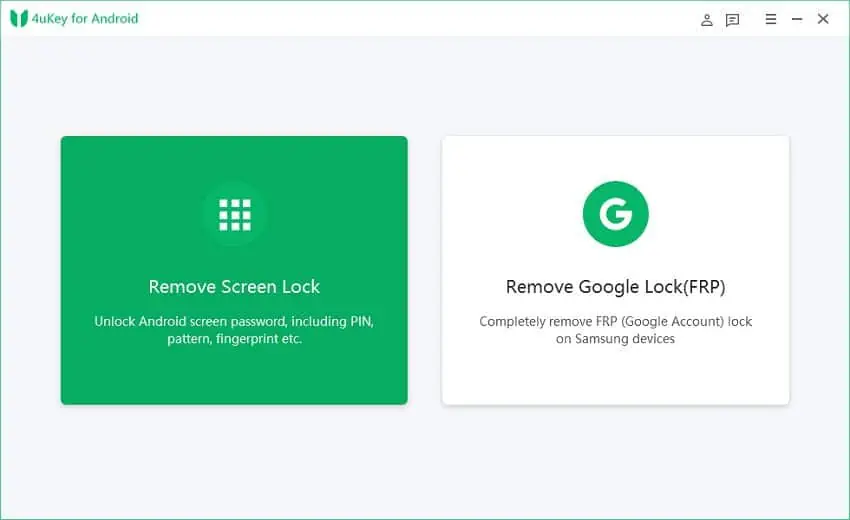
YouTube er det største nettstedet for strømmemedier globalt. Hjem til originalt og delt innhold, fra videoer til musikk, på tvers av ulike emner og livsstiler. Noen ganger vil du imidlertid ha noe av dette videoinnholdet som lyd og få tilgang til dem når som helst uten internett.
Folk konverterer YouTube-videoer til MP3 av flere grunner, inkludert:
- Evne til å bruke kun lyd mediespillere på enheten din
- Enkel lagring da den bruker mindre plass.
- Lett tilgjengelig offline.
Denne artikkelen avslører hvordan du konverterer YouTube-videoer til MP3 og hva du bør vurdere når du velger en YouTube til MP3-konverterer.
Hvordan konvertere YouTube til MP3 på PC
Det er to metoder du enkelt kan bruke for å konvertere YouTube til MP3 på PC. De er:
Online omformere
Denne metoden innebærer å bruke nettbaserte verktøy for å trekke ut lydsporet fra YouTube-videoen og konvertere det til et MP3-filformat. Når du har trukket ut og konvertert lyden, kan du laste den ned til enheten din.
De er ofte gratis; du kan enkelt få tilgang til dem fra hvilken som helst enhet med internettforbindelse.
Desktop-konverterere
Desktop-konverterere er programmer installert på din PC for å konvertere YouTube-videoer til MP3-lydfiler på din stasjonære datamaskin. De fleste skrivebordskonverterere har tilleggsfunksjoner som ID3-tag-redigering, avansert redigering og konvertering av hele spillelister eller kanaler.
Faktorer å vurdere når du velger en omformer
Disse faktorene er viktige å vurdere før du velger en omformer;
1. Utgangskvalitet: Konverteren du bruker skal kunne gi resultater av høy kvalitet.
2. Brukervennlighet: Omformeren skal ikke være komplisert å betjene.
3. Sikkerhet og sikkerhet: Du vil bruke sikker programvare.
1. EaseUS videonedlasting
EaseUS Video Downloader er et program som lar deg laste ned videoer fra en rekke nettsteder, inkludert YouTube, Facebook og Vimeo. Programmet er brukervennlig og lar deg laste ned videoer i en rekke formater, inkludert MP4, FLV og MOV.
EaseUS videonedlasting tilbyr også batch-nedlasting, som lar deg laste ned flere videoer samtidig og inkluderer en innebygd videospiller for forhåndsvisning av nedlastet innhold. Programvaren er tilgjengelig for Windows og Mac-operativsystemer. Den tilbyr en gratis prøveversjon med begrensede funksjoner, samt en betalt versjon med tilleggsfunksjoner og ubegrensede nedlastingsmuligheter.
Trinnene nedenfor hjelper deg med å konvertere YouTube-videoer til MP3 ved å bruke EaseUS Video Downloader.
Trinn 1. På EaseUS videonedlasting, kopier og lim inn videoens URL til feltet før søkeknappen.

Trinn 2. Velg nedlastingsalternativet, som i dette tilfellet er MP3 samt foretrukket kvalitet.
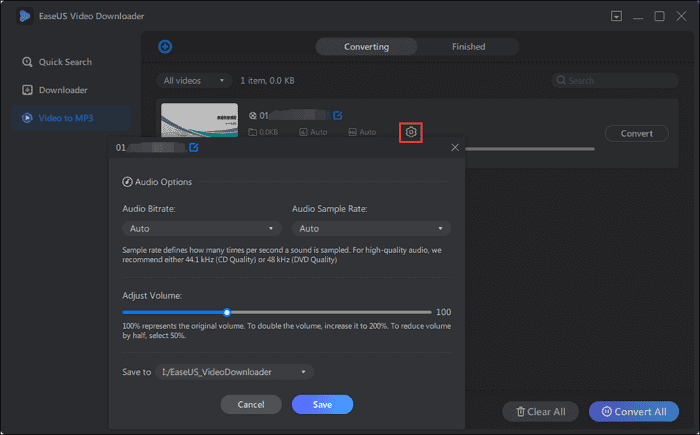
Trinn 3. Vent til nedlastingen er fullført, og fortsett deretter til å lagre hvor du vil.
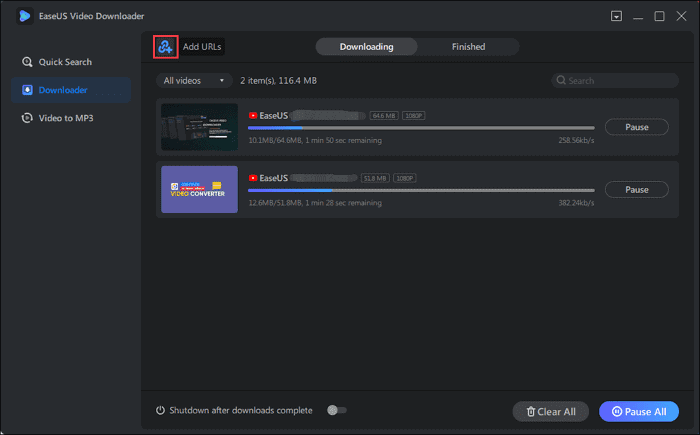
2.YTMP3
YTMP3 er et gratis online verktøy som lar brukere konvertere YouTube-videoer til MP3-lydfiler raskt og effektivt. Nettstedet er brukervennlig og krever ingen programvareinstallasjon eller registrering. Brukere kan ganske enkelt kopiere og lime inn URL-en til YouTube-videoen de vil konvertere, og YTMP3 tar seg av resten.
Plattformen tilbyr fleksibilitet i lydkvalitet, fra 64 kbps til 320 kbps, noe som gjør den egnet for en rekke formål, for eksempel musikklytting eller podcastoppretting. I tillegg støtter YTMP3 et bredt spekter av videoformater, inkludert MP4, 3GP og WEBM, slik at brukere kan konvertere videoer fra forskjellige videodelingsplattformer.
Følg disse trinnvise instruksjonene om hvordan du bruker YTMP3;
Trinn 1. Gå til YouTube og finn videoen du vil konvertere til lyd.
Trinn 2. Kopier videoens URL.
Trinn 3. Åpne en ny fane i nettleseren din og gå til YTMP3-nettstedet (https://ytmp3.cc/).
Trinn 4. Lim inn YouTube-videoens URL i tekstfeltet på YTMP3-nettstedet.
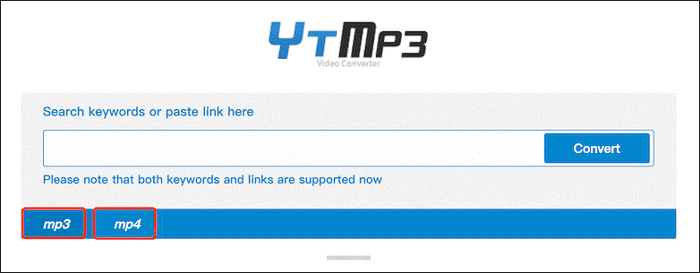
Trinn 5. Klikk på "Konverter"-knappen.
Trinn 6. Vent til konverteringsprosessen er fullført.
Trinn 7. Når konverteringen er fullført, klikker du på "Last ned"-knappen for å laste ned lydfilen til enheten din.
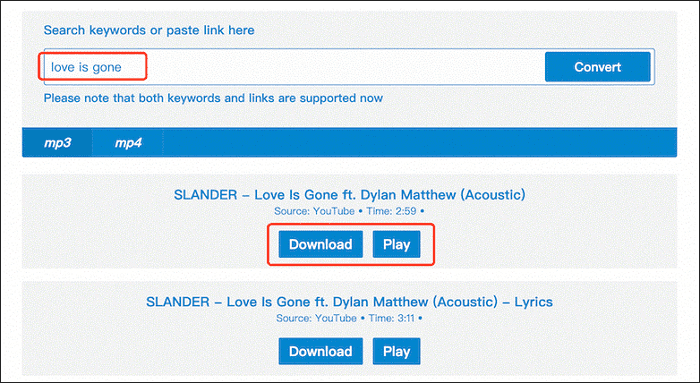
Trinn 8. Lagre filen til ønsket plassering på enheten.
Trinn 9. Du kan nå lytte til lydfilen på enheten din eller overføre den til en annen enhet for avspilling.
3. Online Video Converter
Online Video Converter er et allsidig og brukervennlig nettverktøy som lar brukere enkelt konvertere video- og lydfiler. Den støtter et bredt spekter av formater, inkludert populære videoformater som MP4, AVI og MOV, og lydformater som MP3 og WAV.
Dette gjør det nyttig for personer som ofte jobber med forskjellige filformater og trenger en enkel og effektiv måte å konvertere dem på. Nettstedet er enkelt å bruke, og konverteringsprosessen er enkel.
I tillegg til konvertering, tilbyr Online Video Converter også funksjoner som muligheten til å justere videoparametere som oppløsning, bitrate og bildefrekvens, samt trimming, beskjæring og legge til undertekster til videoer. Disse funksjonene gjør Online Video Converter til et omfattende verktøy for video- og lydkonvertering og redigering.
Følg trinnene nedenfor for å bruke Online Video Converter for å konvertere YouTube-videoene dine til MP3-format:
Trinn 1. Åpne Online Video Converter på hvilken som helst enhet du ønsker, og lim inn video-URLen du vil laste ned i MP3-format.
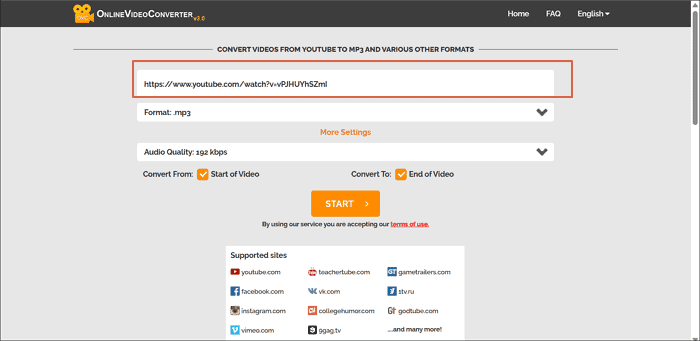
Trinn 2. Velg MP3-format fra listen over tilgjengelige formater.
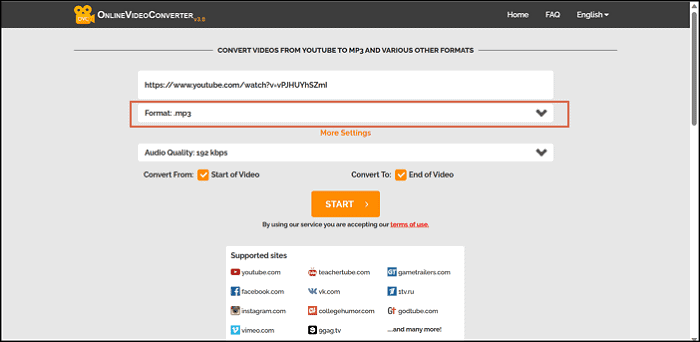
Trinn 3. Klikk på Konverter for å starte utvinningsprosessen med å gjøre din MP4 til en MP3-fil.
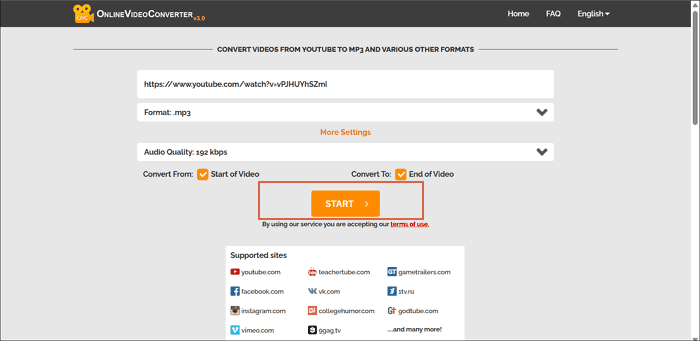
Trinn 4. Velg ''Last ned'' på skjermen for å fortsette å lagre video på enheten.
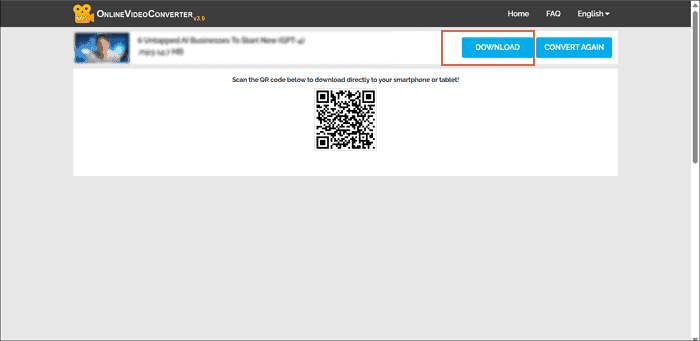
konklusjonen
Etter å ha diskutert de tre metodene du kan bruke for å konvertere YouTube til MP3 på PC, er det mulig du ennå ikke har konkludert med en foretrukket metode. Som forventet har både stasjonære og online-konverterere fordeler og ulemper, som kan hjelpe deg med å bestemme. Disse fordeler og ulemper inkluderer følgende;
Desktop Converter
Pros
- En av dens betydelige fordeler er at den er helt annonsefri, noe som gjør den til et utmerket valg for brukere som ønsker å unngå distraksjoner.
- Desktop-konverteren støtter batchkonvertering, slik at brukere kan konvertere flere filer samtidig, noe som sparer tid og krefter.
- Brukere kan også laste ned miniatyrbilder og undertekster ved å bruke skrivebordskonverteren, noe som gjør det enkelt å få tilgang til og bruke mediefiler.
- I tillegg er Desktop Converter i stand til enkelt å behandle store filstørrelser, noe som gjør den til et pålitelig og praktisk verktøy for brukere som ofte jobber med større filer.
Ulemper
- Hvis du arbeider med store eller komplekse datasett, kan en skrivebordsomformer med funksjoner med lav ytelse føre til langsomme behandlingstider eller systemkrasj, noe som kan føre til frustrasjon og tapt produktivitet.
- Desktop-konverterere med mer avanserte funksjoner kan være overveldende og forvirrende, spesielt for de med mindre erfaring med teknologi. Læringskurven for disse avanserte funksjonene kan være bratt, og krever ekstra tid og krefter å mestre.
- Å velge en stasjonær omformer med funksjoner som er for komplekse for dine behov, kan resultere i en mindre effektiv og frustrerende brukeropplevelse.
Online omformere
Pros
- Muligheten til å dele konverterte videoer på tvers av sosiale medier er en betydelig fordel ved å bruke en online-konvertering. Deling av videoer kan øke engasjementet og bidra til å øke publikummet ditt, enten det er for personlige eller profesjonelle formål.
- Med flere tilgjengelige formatkonverteringer kan en online-konvertering være et allsidig verktøy som lar deg jobbe med et bredt spekter av videoformater. Denne fleksibiliteten kan spare deg for tid og krefter ved å unngå behovet for å bruke flere programmer eller verktøy for forskjellige filtyper.
- En av de viktigste fordelene med å bruke en online omformer er at mange er tilgjengelige gratis, noe som gjør dem tilgjengelige for brukere som kanskje ikke har budsjettet for betalt programvare. Denne tilgjengeligheten kan være spesielt gunstig for enkeltpersoner eller små bedrifter som trenger å administrere videoinnhold, men som kanskje ikke har ressursene til å investere i dyr programvare.
Ulemper
- Noen online-konverterere kan også ha begrensninger når det gjelder å tilpasse videoen som lastes ned. Dette kan være en ulempe for brukere som trenger å gjøre spesifikke redigeringer eller endringer i videoen før eller etter konvertering.
- En annen potensiell ulempe med noen online-konverterere er at de krever obligatorisk internettilgang. Dette kan være upraktisk for brukere som trenger å konvertere videoer offline eller i områder med begrenset internettforbindelse.
- I tillegg kan noen online-konverterere ha lave konverteringshastigheter, noe som kan være frustrerende for brukere som trenger å konvertere flere filer raskt eller har tidssensitive prosjekter. Langsomme konverteringshastigheter kan også redusere den generelle produktiviteten og arbeidsflyten, noe som forårsaker forsinkelser og frustrasjon for brukerne.
Behovet for å konvertere videoer til MP3 oppstår ofte, og det gode er at det er mange alternativer tilgjengelig for det. Når du skal velge mellom desktop-konverterere og online-konverterere, er det viktig å ha fakta, og det er det vi har gitt deg.
Desktop-konverteren er det beste alternativet hvis du ikke trenger altfor avanserte funksjoner. Desktop-konvertererne får ikke bare jobben gjort, men har også noen ekstra fordeler som gjør prosessen jevn og sømløs.







